Czy Twój poziom naładowania baterii utknął na poziomie 80%, nawet kiedy masz podłączoną ładowarkę MagSafe? Nie bój się! Twoja bateria nie została zepsuta, a ten problem z niniejszym poradnikiem rozwiążesz zaledwie w minutę. Zapraszamy do naszego poradnika pt. “Macbook ładuje do 80% – jak naładować go do pełna?”, a dowiesz się jak wyłączyć funkcję zoptymalizowanego ładowania baterii i jak naładować ją na 100%.
Przejdź na skróty:
Dlaczego Macbook ładuje tylko do 80%?
Wraz z wejściem aktualizacji macOS Catalina do wersji 10.15.5, tj czerwiec 2020r., Apple wprowadziło nową funkcję zarządzania stanem baterii w oprogramowaniu dla swoich komputerów. Inspiracją było rozwiązanie wprowadzone wcześniej w telefonach iPhone, lecz pod względem funkcjonowania są to dwie różne rzeczy. Z kolei po wydaniu wersji macOS Big Sur, Apple zmieniło nazwę tej funkcji po prostu na “Optymalizuj ładowanie” i jest ono standardowo włączone w każdym MacBooku po zainstalowaniu na nowo systemu.
Baterie litowo-jonowe użyte w komputerach przenośnych nie są dostosowane do ładowania na 100% i utrzymywania maksymalnego poziomu naładowania przez cały czas. Stosując tą metodę w szybki sposób zmniejszymy pojemność baterii i jej sprawność. Jeśli Twoja bateria naładowała się zaledwie do 80%, to oznacza to jedno – funkcja chroniąca baterię zadziałała prawidłowo.
Jeśli nie chcesz chronić swojej baterii lub potrzebujesz tej funkcji tylko raz na jakiś czas lub funkcja nie ma zastosowania w Twoim przypadku, możemy Ci pomóc na dwa sposoby.
Jak naładować MacBook do pełna? Krok po kroku
Najszybszym rozwiązaniem na naładowanie MacBooka do 100% jest użycie skrótu baterii znajdującym się na górnym pasku, po prawej stronie.
- Kliknij ikonę baterii w prawym, górnym rogu,
- Wybierz opcję “Naładuj do pełna”. Jeśli nie widzisz tej opcji, przyciśnij przycisk “Option”, a następnie kliknij w ikonkę.
Macbook rozpocznie teraz ładowanie do pełna, a także wskaże niezbędny czas.
Wyłącz zoptymalizowane ładowanie baterii tymczasowo lub na stałe
Możesz także wyłączyć zoptymalizowane ładowania tymczasowo lub na stałe. Niezależnie od tego jakiego systemu używasz, wykonanie tego jest bardzo proste i wystarczy zaledwie kilka kliknięć. Użytkownicy mający oprogramowanie macOS Big Sur lub nowsze mogą wyłączyć zoptymalizowane ładowania na jeden dzień lub stałe, w pozostałych wersjach oprogramowania możliwe jest tylko to ostatnie.
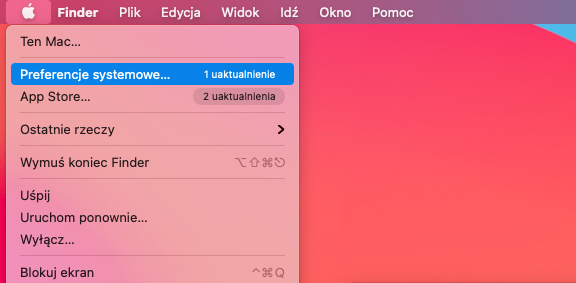
- Kliknij ikonę Apple w lewym, górnym rogu,
- Wybierz “preferencje systemowe”,
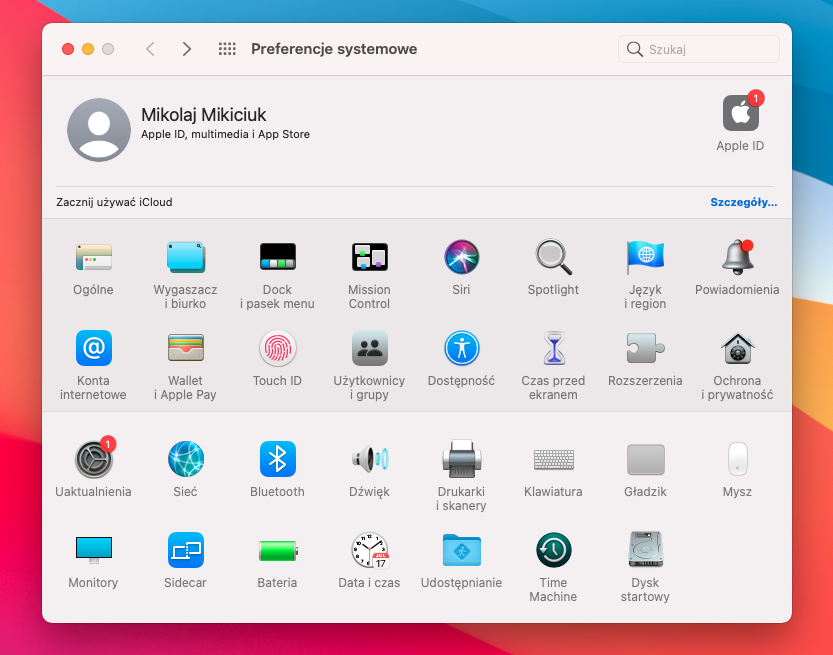
- Następnie “Bateria”,
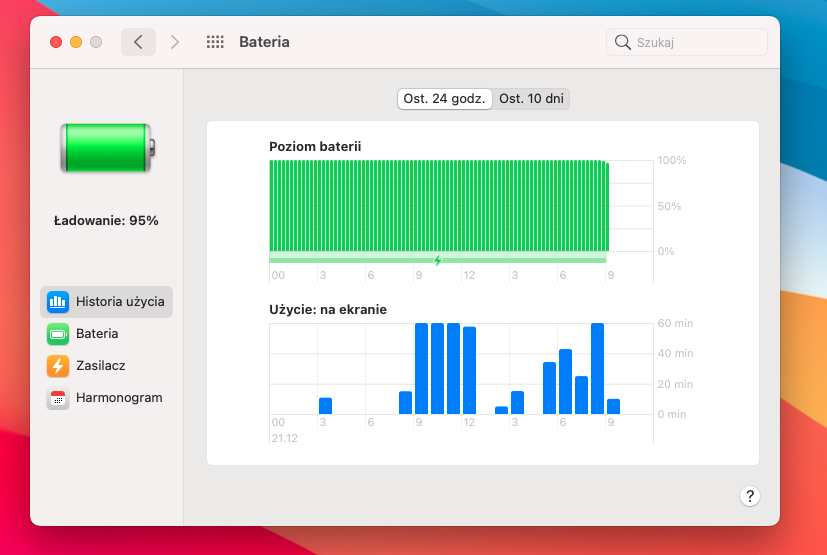
- Przejdź do sekcji “Bateria”,
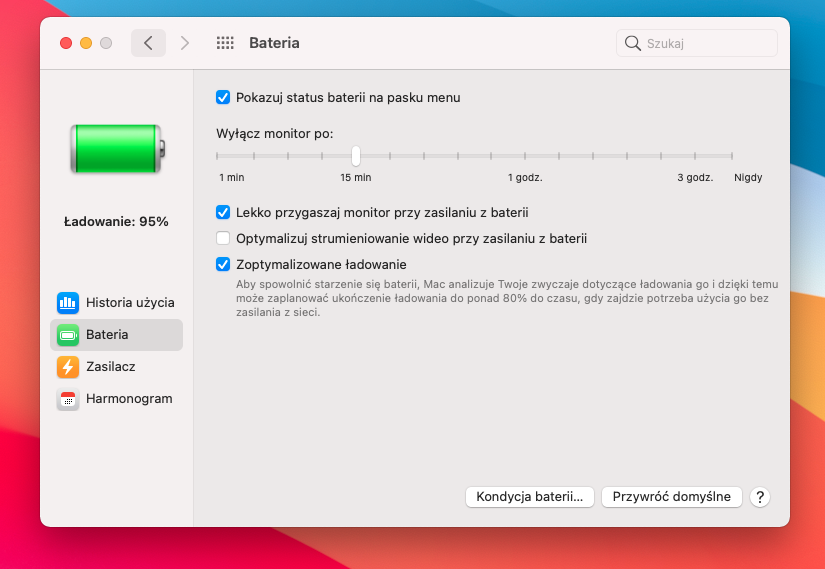
- Odznacz opcję “Optymalizuj ładowanie”,
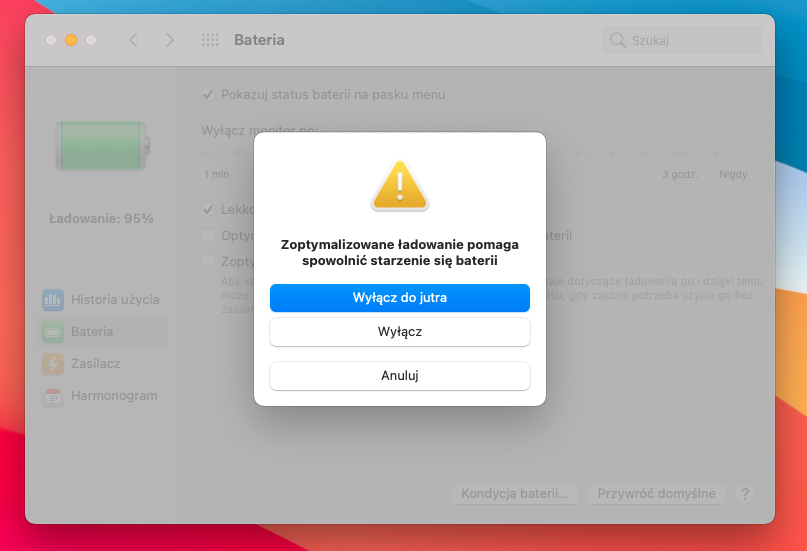
- Kliknij
- “Wyłącz do jutra” – jeśli chcesz wyłączyć tylko tymczasowo,
- “Wyłącz” – jeśli chcesz wyłączyć na stałe.
Gratuluję! Funkcja została dezaktywowana na określony przez Ciebie czas, a Twój MacBook może naładować się do 100% i dłużej wytrzymać działając jedynie na baterii.
Możesz teraz swobodnie zamknąć wszystkie okna preferencji systemowych i zająć się dalszym użytkowaniem. Natomiast, jeśli w przyszłości zmienisz zdanie i będziesz chciał zadbać o swoją baterię, możesz bez problemu ponownie włączyć optymalizowanie ładowania. Wystarczy, że powtórzysz powyższe kroki, lecz zamiast odznaczać tej opcji, zaznaczysz ją z powrotem.







